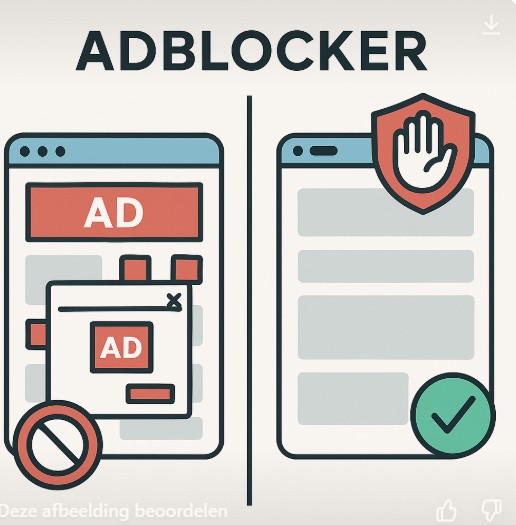Advertenties en irritante pop-ups kunnen het internet behoorlijk frustrerend maken. Gelukkig zijn er eenvoudige hulpmiddelen die ervoor zorgen dat u rustig kunt surfen: adblockers. Hieronder leest u welke adblockers handig zijn, hoe u ze installeert en hoe u ze optimaal gebruikt.
Wat is een adblocker?
Een adblocker is een klein programma dat advertenties en trackers tegenhoudt wanneer u websites bezoekt. Dat maakt websites sneller, veiliger en overzichtelijker. Sommige adblockers helpen bovendien om uw privacy beter te beschermen.
Welke adblockers zijn handig?
Er zijn veel adblockers beschikbaar. Wij zetten de bekendste en meest gebruiksvriendelijke op een rij:
|
Adblocker |
Gebruiksgemak |
Blokkeert advertenties |
Extra: Privacy/Trackers |
Snelheid |
Kosten |
Opmerkingen |
|
uBlock Origin |
Heel makkelijk |
Ja |
Ja |
Heel snel |
Gratis |
Lichtgewicht, zeer krachtig |
|
AdGuard |
Zeer makkelijk |
Ja |
Ja |
Snel |
Gratis / Betaald (app) |
Ook bescherming buiten browser |
|
Privacy Badger |
Super eenvoudig |
Soms (focus op trackers) |
Ja |
Snel |
Gratis |
Werkt volledig automatisch |
|
Ghostery |
Makkelijk |
Ja |
Ja |
Redelijk snel |
Gratis |
Geeft inzicht in tracking |
|
Brave browser |
Zeer makkelijk |
Ja (standaard ingebouwd) |
Ja |
Heel snel |
Gratis |
Complete browser met adblocker |
Welke adblocker past bij u?
- Gebruikt u Chrome, Edge of Firefox?
➔ Kies uBlock Origin voor de beste bescherming en snelheid. - Wilt u bescherming buiten uw browser, bijvoorbeeld in apps?
➔ Dan is AdGuard een uitstekende keuze. - Gebruikt u Safari (Apple)?
➔ AdGuard Safari Extension werkt hier het best. - Zoekt u een nieuwe, snelle browser?
➔ Probeer de Brave browser, waarin adblocking al is ingebouwd. - Op smartphone of tablet?
➔ Gebruik de AdGuard app (Android) of de Brave browser (Android en iPhone).
In een paar stappen: zo installeert u uBlock Origin
Wilt u snel beginnen met een adblocker? Volg dan deze eenvoudige stappen om uBlock Origin te installeren:
- Open uw browser (Chrome, Firefox, Edge of Opera).
- Ga naar de officiële extensiewinkel:
- Klik op 'Toevoegen' of 'Installeren'.
- Bevestig dat u de extensie wilt toevoegen.
Klaar!
uBlock Origin begint meteen te werken zonder dat u iets hoeft in te stellen.
Zo schakelt u uBlock Origin tijdelijk uit
Soms vraagt een website u om advertenties toe te staan. U kunt uBlock Origin dan eenvoudig tijdelijk pauzeren:
- Klik rechtsboven op het uBlock Origin-icoontje (rood schildje met witte 'U').
- Klik op de grote blauwe aan/uit-knop.
- Vernieuw de pagina (druk op F5 of klik op het vernieuwicoontje).
Wilt u de adblocker weer inschakelen?
Klik opnieuw op het icoontje en zet de knop weer aan.
Extra tip: minder cookiepop-ups
Wilt u ook van vervelende cookiepop-ups af? Dat kan via uBlock Origin:
- Klik op het icoontje en dan op het tandwieltje om het dashboard te openen.
- Ga naar ‘Filterlijsten’.
- Zet een vinkje bij:
- uBlock filters – Annoyances
- AdGuard Annoyances
- EasyList Cookie
- Klik op ‘Toepassen’.
Hiermee blokkeert u automatisch veel cookievragen en andere pop-ups!
Samenvatting
Voor veilig en prettig internetten is een goede adblocker onmisbaar. Met uBlock Origin of AdGuard heeft u snel een rustige en snelle surfervaring, zonder irritaties. En met een paar extra instellingen bent u ook meteen verlost van veel cookiepop-ups!
Veel plezier met zorgeloos surfen!